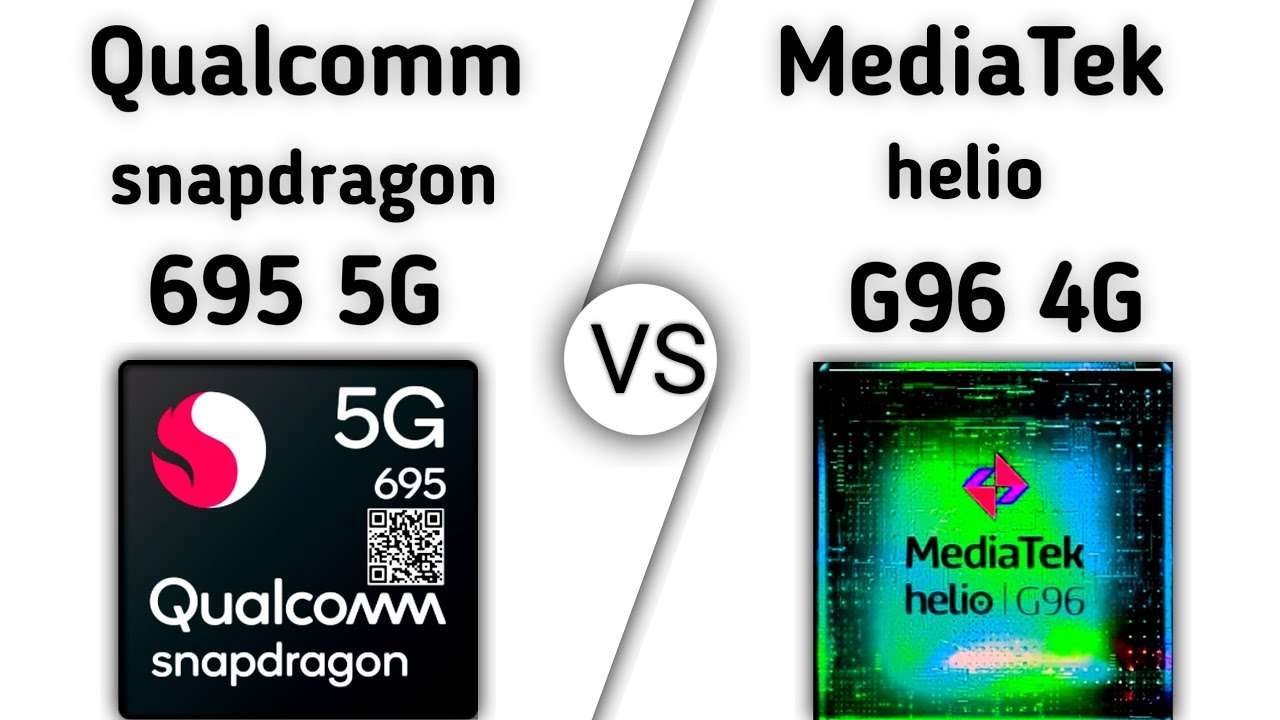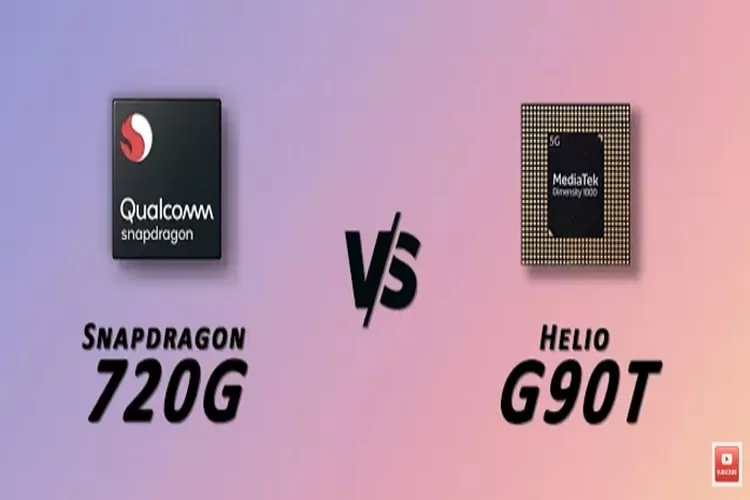Google Drive adalah salah satu layanan penyimpanan online yang populer dan banyak digunakan oleh pengguna internet. Google Drive memungkinkan Anda untuk menyimpan berbagai jenis file, seperti dokumen, gambar, musik, video, dan lain-lain. Selain itu, Google Drive juga memiliki fitur berbagi file yang memudahkan Anda untuk mengirim atau menerima file dari orang lain.
Namun, terkadang Anda mungkin mengalami kesulitan saat ingin mendownload file dari Google Drive, terutama jika file tersebut berukuran besar atau memiliki batasan akses. Salah satu solusi yang bisa Anda gunakan adalah dengan menggunakan IDM (Internet Download Manager), sebuah aplikasi yang dapat mempercepat dan memudahkan proses download file dari internet.
IDM adalah aplikasi yang dapat mengunduh file dari internet dengan kecepatan yang lebih tinggi daripada browser web biasa. IDM juga memiliki fitur-fitur unggulan, seperti dapat mendownload file secara massal, dapat membagi file menjadi beberapa bagian untuk proses lebih cepat, dapat mengatur jadwal download, dapat melanjutkan download yang terputus, dan lain-lain.
Dengan menggunakan IDM, Anda bisa mendownload file dari Google Drive dengan lebih mudah dan cepat. Namun, ada beberapa langkah yang harus Anda lakukan agar IDM bisa bekerja dengan baik. Berikut adalah cara download Google Drive dengan IDM yang bisa Anda coba.
Cara Download Google Drive dengan IDM lewat Chrome
Chrome adalah browser web yang paling banyak digunakan oleh pengguna internet, termasuk untuk mengakses Google Drive. Jika Anda menggunakan Chrome, Anda bisa mendownload file dari Google Drive dengan IDM dengan cara berikut:
- Buka browser Chrome dan kunjungi link download file yang ingin Anda unduh dari Google Drive.
- Klik tombol "Download" atau "Tetap Download" untuk melanjutkan proses download melalui browser Chrome.
- Setelah proses download dimulai, klik jeda atau pause untuk menghentikan proses download tersebut. Anda juga bisa membatalkan download jika Anda mau.
- Buka halaman daftar download di Chrome. Anda bisa menggunakan shortcut dengan menekan tombol CTRL + J. Atau, Anda bisa mengeklik tiga titik vertikal di pojok kanan atas, lalu klik "Download".
- Cari file yang Anda jeda atau batalkan tadi, lalu klik kanan dan pilih "Salin alamat tautan".
- Buka aplikasi IDM di komputer Anda, lalu klik menu "Add URL". Tempel atau paste alamat tautan yang Anda salin dari Chrome tadi, lalu klik "OK".
- Tunggu sampai alamat tautan berubah dan salin lagi alamat tautan baru tersebut dengan cara mengeklik "Home", "Shift", dan "End" pada keyboard Anda.
- Batalkan download dan tempel alamat tautan baru tersebut di browser Chrome. Tekan "Enter" dan salin lagi alamat tautan yang muncul dengan cara yang sama seperti sebelumnya.
- Buka lagi aplikasi IDM dan klik menu "Add URL". Tempel alamat tautan terakhir yang Anda salin dari Chrome, lalu klik "OK".
- Proses download akan dimulai dan Anda bisa menjeda dan melanjutkan download sesuai keinginan Anda.
Cara Download Google Drive dengan IDM lewat Mozilla
Mozilla adalah browser web yang juga banyak digunakan oleh pengguna internet, selain Chrome. Jika Anda menggunakan Mozilla, Anda bisa mendownload file dari Google Drive dengan IDM dengan cara berikut:
- Buka browser Mozilla dan login menggunakan akun Gmail Anda terlebih dahulu.
- Kunjungi link download file yang ingin Anda unduh dari Google Drive.
- Klik tombol "Download" atau "Tetap Download" untuk melanjutkan proses download melalui browser Mozilla.
- Setelah proses download dimulai, klik tanda panah ke bawah pada toolbar atas sebelah kanan URL.
- Akan muncul daftar file yang sedang diunduh. Cari file yang Anda inginkan, lalu klik kanan dan pilih "Transfer Download to IDM".
- Akan muncul jendela download IDM. Klik "Start Download" untuk memulai proses download melalui IDM.
- Proses download akan dimulai dan Anda bisa menjeda dan melanjutkan download sesuai keinginan Anda.
Cara Download Google Drive dengan IDM lewat Site Grabber
Site Grabber adalah fitur IDM yang dapat mengunduh seluruh isi dari sebuah situs web, termasuk file-file yang ada di dalamnya. Anda bisa menggunakan fitur ini untuk mendownload file dari Google Drive dengan IDM dengan cara berikut:
- Buka browser web dan kunjungi link download file yang ingin Anda unduh dari Google Drive.
- Klik kanan pada tombol "Download" atau "Tetap Download", lalu pilih "Copy Link Location".
- Buka aplikasi IDM di komputer Anda, lalu klik menu "Tasks" dan pilih "Run Site Grabber".
- Atur nama proyek sesuai keinginan Anda, lalu klik "Next".
- Atur folder hasil download sesuai keinginan Anda, lalu klik "Next".
- Pilih opsi "Download only files with certain extensions", lalu masukkan ekstensi file yang ingin Anda download, misalnya mp4, mp3, pdf, dll. Pisahkan setiap ekstensi dengan koma, lalu klik "Next".
- Tempel atau paste alamat tautan yang Anda salin dari browser web tadi, lalu klik "Next".
- Klik "Finish" untuk memulai proses download melalui Site Grabber.
- Proses download akan dimulai dan Anda bisa melihat daftar file yang diunduh di jendela Site Grabber.
Cara Download Google Drive dengan IDM lewat Add-on
Add-on adalah ekstensi atau plugin yang dapat menambahkan fungsi atau fitur tambahan pada browser web. Ada beberapa add-on yang dapat membantu Anda untuk mendownload file dari Google Drive dengan IDM, seperti IDM Integration Module, IDM Download Panel, dan IDM Download Bar. Anda bisa menggunakan salah satu add-on tersebut dengan cara berikut:
- Buka browser web dan kunjungi situs web resmi IDM di sini.
- Klik menu "Downloads" dan pilih "Extensions".
- Pilih add-on yang sesuai dengan browser web yang Anda gunakan, misalnya Chrome, Mozilla, atau Edge.
- Ikuti petunjuk instalasi add-on yang ada di situs web tersebut.
- Setelah add-on terinstal, restart browser web Anda.
- Buka browser web dan kunjungi link download file yang ingin Anda unduh dari Google Drive.
- Akan muncul ikon IDM di sebelah tombol "Download" atau "Tetap Download". Klik ikon tersebut untuk memulai proses download melalui IDM.
- Proses download akan dimulai dan Anda bisa menjeda dan melanjutkan download sesuai keinginan Anda.
Cara Download Google Drive dengan IDM lewat VPN
VPN adalah layanan yang dapat mengubah alamat IP Anda sehingga Anda bisa mengakses situs web yang diblokir atau dibatasi oleh negara atau provider Anda. Anda bisa menggunakan VPN untuk mendownload file dari Google Drive dengan IDM dengan cara berikut:
- Buka browser web dan kunjungi situs web penyedia VPN yang Anda percaya, misalnya NordVPN, ExpressVPN, atau TunnelBear.
- Buat akun dan pilih paket langganan sesuai keinginan Anda.
- Download dan instal aplikasi VPN di komputer Anda.
- Jalankan aplikasi VPN dan pilih server yang berlokasi di negara yang tidak membatasi akses ke Google Drive, misalnya Amerika Serikat, Inggris, atau Jerman.
- Buka browser web dan kunjungi link download file yang ingin Anda unduh dari Google Drive.
- Klik tombol "Download" atau "Tetap Download" untuk melanjutkan proses download melalui browser web.
- Setelah proses download dimulai, klik jeda atau pause untuk menghentikan proses download tersebut. Anda juga bisa membatalkan download jika Anda mau.
- Buka halaman daftar download di browser web. Anda bisa menggunakan shortcut dengan menekan tombol CTRL + J. Atau, Anda bisa mengeklik tiga titik vertikal di pojok kanan atas, lalu klik "Download".
- Cari file yang Anda jeda atau batalkan tadi, lalu klik kanan dan pilih "Salin alamat tautan".
- Buka aplikasi IDM di komputer Anda, lalu klik menu